Jak zresetować hasło Apple ID na iPhonie lub komputerze
Zapomnienie hasła do Apple ID oznacza zablokowanie konta i usług takich jak Apple Music, iCloud, App Store, iMessage, Apple Pay i innych. Dobra wiadomość jest taka, że resetowanie hasła Apple ID może być właśnie tym sposobem na odzyskanie dostępu. Ten przewodnik identyfikuje w 100% działające metody i demonstruje przepływ pracy dla każdej z nich. Dzięki temu możesz odzyskać dostęp do swojego konta Apple i usług.
TREŚĆ STRONY:
- Część 1. Najlepszy sposób na zresetowanie hasła Apple
- Część 2. Jak zresetować hasło Apple ID online
- Część 3. Jak zresetować hasło Apple ID w Ustawieniach
- Część 4. Jak zresetować hasło Apple ID za pomocą iTunes
- Część 5: Jak zresetować hasło Apple ID za pomocą Recovery Contact
- Część 6: Jak zresetować hasło do konta Apple w Apple Support
Część 1. Najlepszy sposób na zresetowanie hasła Apple
Apple udostępnia kilka sposobów resetowania zapomnianych haseł do kont Apple online lub na Twoim produkcie Apple. Jeśli Twój iPhone lub iPad jest zablokowany lub zapomniałeś swojego kodu dostępu, trudno jest ukończyć proces. Apeaksoft Odblokowujący iOS może pomóc rozwiązać ten problem. Co ważniejsze, usprawnia przepływ pracy. To sprawia, że jest to dobra opcja dla przeciętnych ludzi.
Najlepszy sposób na zresetowanie zapomnianego hasła Apple na iPhonie lub iPadzie
- Usuń stare hasło Apple ID na swoim urządzeniu z systemem iOS jednym kliknięciem.
- Nie wymaga podania kodu dostępu do iPhone'a ani innych ograniczeń.
- Dostępne są dodatkowe funkcje, takie jak usunięcie Czasu ekranowego.
- Obsługuje najnowsze wersje modeli iPhone'ów i iPadów.

Jak zresetować hasło logowania Apple ID na iPhonie
Krok 1. Połącz się z iPhonem
Uruchom najlepsze narzędzie do usuwania hasła Apple ID po zainstalowaniu go na komputerze. Jest ono dostępne w systemach Windows 11/10/8/7/XP/Vista. Istnieje inna wersja dla komputerów Mac. Wybierz Usuń Apple ID tryb w interfejsie domowym. Następnie podłącz iPhone'a do komputera za pomocą kabla Lightning.

Krok 2. Usuń hasło Apple ID
Kliknij przycisk Start, gdy Twój iPhone zostanie wykryty. Następnie napotkasz trzy sytuacje:
Sytuacja 1: Funkcja Znajdź mój iPhone lub Znajdź mój iPad jest wyłączona
Narzędzie automatycznie rozpocznie usuwanie bieżącego konta Apple ID z Twojego urządzenia.
Sytuacja 2: Funkcja Znajdź mój jest włączona w systemie iOS 11.3 lub starszym
Otwórz Ustawienia aplikację na swoim urządzeniu, stuknij Ogólne, Zresetuj, Resetuj wszystkie ustawienia. Po ponownym uruchomieniu urządzenia z systemem iOS oprogramowanie natychmiast usunie Twoje dane uwierzytelniające Apple ID.
Sytuacja 3: Funkcja Znajdź mój jest włączona w systemie iOS 11.4 lub nowszym
Upewnij się, że 2FA jest włączone. Następnie wprowadź 0000 do pola, kliknij Potwierdzać, sprawdź informacje o urządzeniu i kliknij Rozpocznij aby pobrać oprogramowanie układowe. Wprowadź 0000 ponownie do pola i kliknij Odblokować aby usunąć swoje konto Apple ID.
Po wykonaniu tej czynności możesz zalogować się bezpośrednio na swoim urządzeniu z systemem iOS, podając nowy identyfikator Apple ID i hasło.

Część 2. Jak zresetować hasło Apple ID online
iforgot.apple.com to oficjalna strona internetowa do resetowania hasła Apple ID, jeśli je zapomniałeś. Przepływ pracy różni się w zależności od tego, czy masz włączone uwierzytelnianie dwuskładnikowe, czy nie. Jeśli jest włączone, możesz zresetować hasło Apple ID na zaufanym urządzeniu za pomocą zapomniałem. Jeśli nie, musisz użyć swojego adresu e-mail lub odpowiedzieć na pytania bezpieczeństwa, aby go zresetować.
Jak zresetować hasło Apple ID za pomocą uwierzytelniania dwuskładnikowego
Krok 1. Przejdź do iforgot.apple.com w przeglądarce internetowej i kliknij Zresetuj hasło przycisk.
Krok 2. Wprowadź swój Apple ID i wpisz znaki z obrazka. Apple ID to zazwyczaj adres e-mail. Kliknij KONTUNUUJ przycisk, aby przejść dalej.
Krok 3. Następnie wprowadź numer telefonu, którego używasz ze swoim Apple ID i kliknij KONTUNUUJ przycisk.
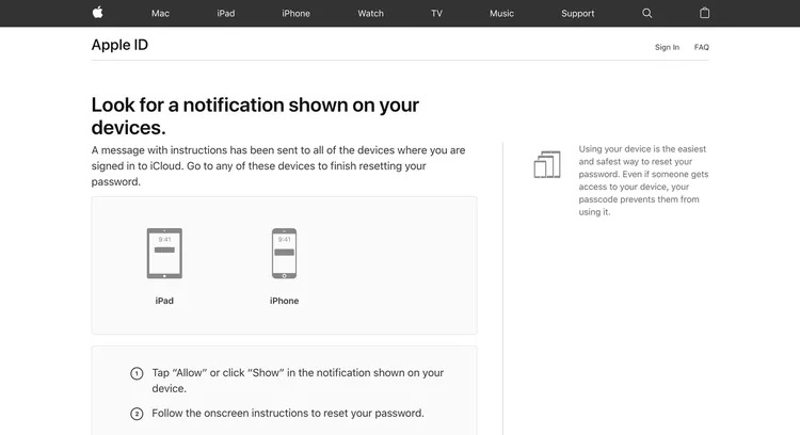
Krok 4. Następnie zwróć się do swojego zaufanego urządzenia, a otrzymasz Zresetuj hasło powiadomienie na ekranie. Stuknij Dopuszczać w wyskakującym okienku i wprowadź kod dostępu do swojego iPhone'a lub hasło do Maca.
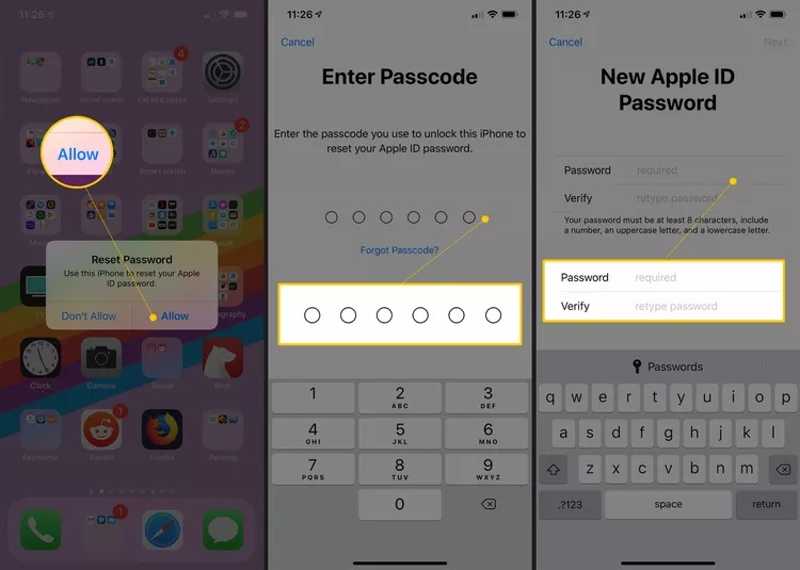
Krok 5. Teraz zostaniesz przeniesiony do Nowe hasło Apple ID ekran. Wpisz nowe hasło, wprowadź ponownie hasło w celu weryfikacji i naciśnij Następna aby zresetować hasło do konta Apple.
Jak zresetować hasło Apple bez uwierzytelniania dwuskładnikowego
Krok 1. Jeśli nie masz włączonego uwierzytelniania dwuskładnikowego, odwiedź witrynę iforgot.apple.com w dowolnej przeglądarce i kliknij Zresetuj hasło.
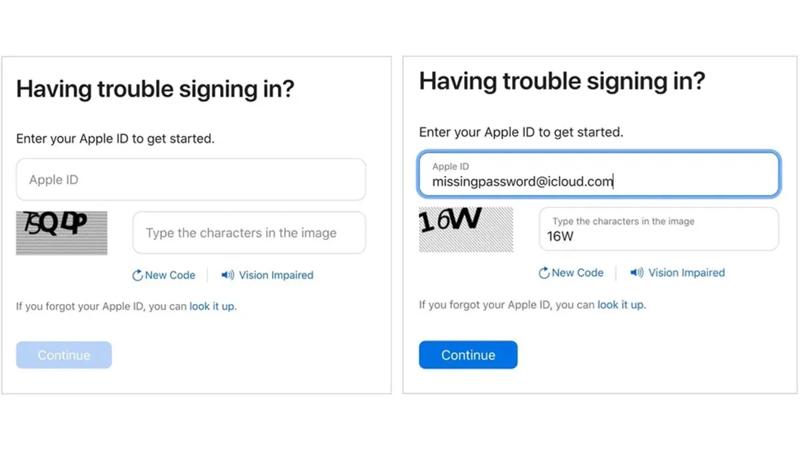
Krok 2. Wprowadź adres e-mail swojego Apple ID oraz znaki na stronie i kliknij KONTUNUUJ.
Krok 3. Wprowadź jeden z numerów telefonu powiązanych z Twoim Apple ID i naciśnij KONTUNUUJ przycisk.
Krok 4. Teraz zdecyduj się zresetować zapomniane hasło Apple ID za pomocą adresu e-mail odzyskiwania lub odpowiadając na pytania bezpieczeństwa. Następnie kliknij KONTUNUUJ przycisk, aby przejść dalej.
Krok 5. Jeśli wybierzesz Uzyskaj e-mail, sprawdź powiązane konto e-mail i wprowadź kod weryfikacyjny otrzymany od Apple.
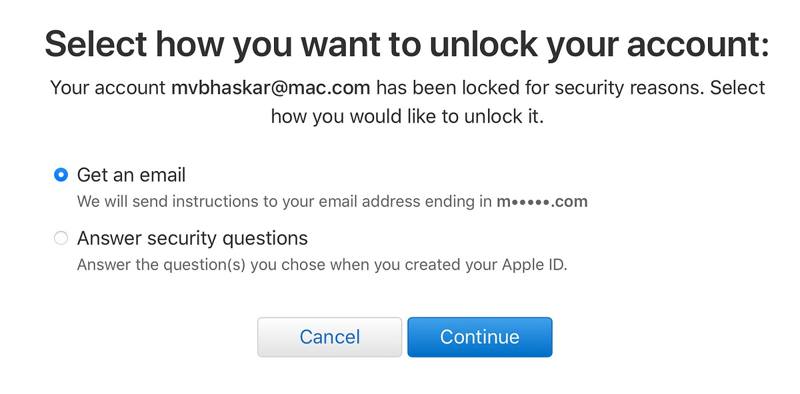
Jeśli wybierzesz Odpowiedz na pytania bezpieczeństwa, wprowadź swoją datę urodzenia i odpowiedz na dwa pytania bezpieczeństwa.
Krok 6. Kliknij KONTUNUUJ przycisk, aby wejść na stronę nowego hasła. Tutaj możesz wprowadzić nowe hasło, postępując zgodnie z instrukcjami. Musi mieć co najmniej 8 znaków, w tym duże litery, małe litery i cyfry.
Krok 7. Następnie wpisz ponownie nowe hasło. Jeśli są takie same, kliknij Resetuj hasło, aby zresetować hasło Apple ID online.
Część 3. Jak zresetować hasło Apple ID w Ustawieniach
Prostym sposobem na zresetowanie hasła Apple ID jest użycie urządzenia iOS lub komputera Mac, na którym zalogowałeś się już do swojego konta. Oczywiście, ten sposób nie jest dostępny dla nowego urządzenia lub jeśli nie możesz dostać się do urządzenia.
Jak zresetować hasło Apple ID w Ustawieniach na iPhonie/iPadzie
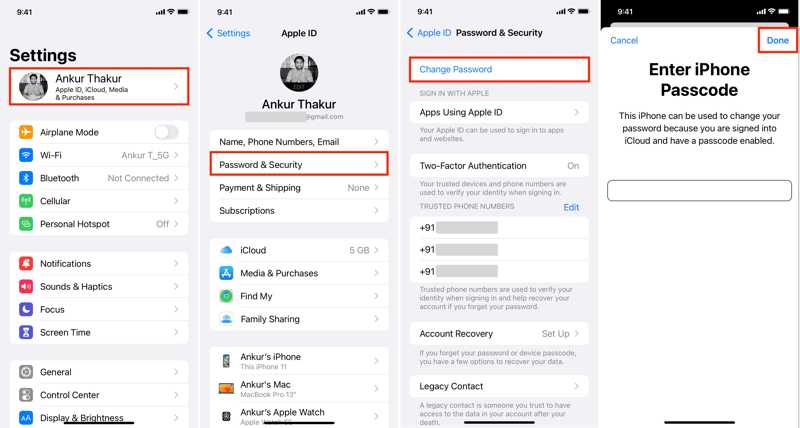
Krok 1. Otwórz Ustawienia na swoim iPhonie i kliknij swój profil.
Krok 2. Idź do Hasło i bezpieczeństwo kartę i wybierz Zmień hasło. Gdy pojawi się monit, wprowadź kod dostępu do iPhone'a. Stuknij Gotowe aby kontynuować.
Krok 3. Utwórz nowe hasło, wprowadź je i powtórz w polach, a następnie dotknij zmiana przycisk.
Krok 4. Teraz możesz wybrać Wyloguj inne urządzenia aby wylogować stary Apple ID ze wszystkich urządzeń. Jeśli chcesz zachować swoje konto zalogowane, wybierz Nie wylogowuj się.
Jak zresetować hasło Apple ID w Ustawieniach na komputerze Mac
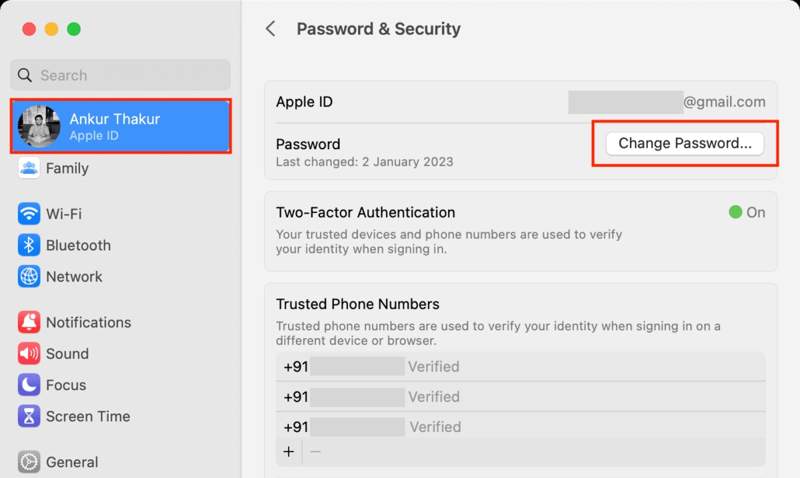
Krok 1. Aby zresetować hasło Apple ID, przejdź do Jabłko menu i wybierz Ustawienia systemowe or Preferencje systemowe.
Krok 2. Kliknij swój Apple ID i przejdź do Hasło i bezpieczeństwoi uderz Zmień hasło przycisk.
Krok 3. Jeśli zostaniesz o to poproszony, wprowadź hasło swojego komputera Mac i kliknij Dopuszczać przycisk, aby aktywować okno dialogowe nowego hasła.
Krok 4. Wprowadź nowe hasło, wprowadź je ponownie w celu weryfikacji i kliknij zmiana przycisk. Następnie wybierz Nie wylogowuj się or Wyloguj się w zależności od Twojej sytuacji.
Jak zresetować hasło Apple ID w Ustawieniach na Apple Watch
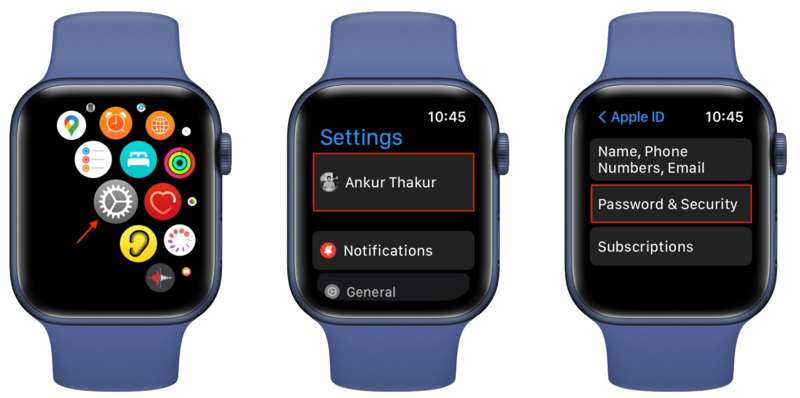
Krok 1. Naciśnij cyfrowy Korona aby otworzyć aplikację Ustawienia na zegarku Apple Watch.
Krok 2. Kliknij na swoje imię i wybierz Hasło i bezpieczeństwoi naciśnij Zmień hasło.
Krok 3. Dobranie (Hit) Wprowadź kod dostępu i wpisz 4-cyfrowy kod dostępu do Apple Watch.
Krok 4. Wpisz nowe hasło, potwierdź je i naciśnij zmiana przycisk. Na koniec wybierz Wyloguj inne urządzenia or Nie wylogowuj się.
Część 4. Jak zresetować hasło Apple ID za pomocą iTunes
Innym sposobem na zresetowanie zapomnianego hasła Apple ID jest program iTunes. W ten sposób wymagany jest komputer z iTunes. Obecnie potrzebny jest komputer z systemem Windows 11/10/8/7 i macOS Mojave lub starszym.
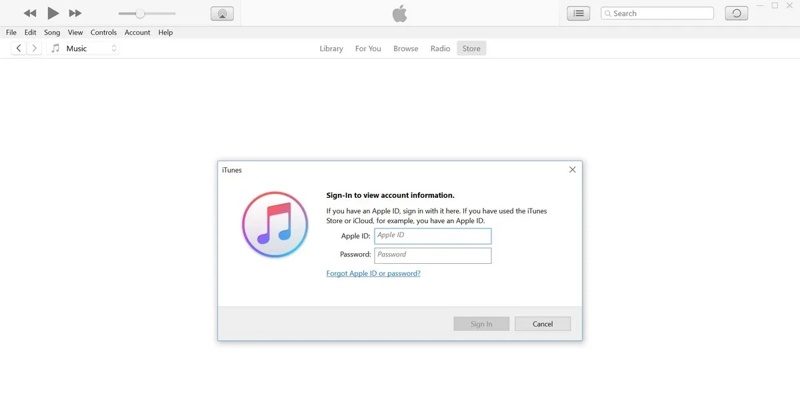
Krok 1. Uruchom iTunes na pulpicie, przejdź do Konto menu na górnym pasku menu i wybierz Zaloguj się.
Krok 2. Zamiast wpisywać dane logowania Apple ID, kliknij Zapomniałem Apple ID lub hasła łącze.
Krok 3. Następnie wprowadź swój Apple ID w polu i kliknij KONTUNUUJ przycisk. Następnie zostaniesz poproszony o zresetowanie hasła logowania Apple na swoim komputerze.
Krok 4. Wprowadź nowe hasło, wprowadź je ponownie w celu weryfikacji i naciśnij KONTUNUUJ.
Krok 5. Jeśli włączona jest funkcja 2FA, zostaniesz poproszony o podanie zaufanego numeru telefonu. Następnie zdecyduj się Użyj zaufanego numeru telefonu or Użyj innego urządzenia do wyzeruj swój Apple ID hasło. Naciśnij KONTUNUUJ przycisk. Następnie postępuj zgodnie z instrukcjami, aby go ukończyć.
Część 5: Jak zresetować hasło Apple ID za pomocą Recovery Contact
Jeśli używasz systemu iOS 15 lub nowszego, macOS Monterrey lub nowszego, możesz użyć kontaktów odzyskiwania, aby zresetować hasło Apple ID. Warunkiem wstępnym jest wyznaczenie kontaktu odzyskiwania konta na urządzeniu Apple.
Jak dodać kontakt odzyskiwania na iPhonie
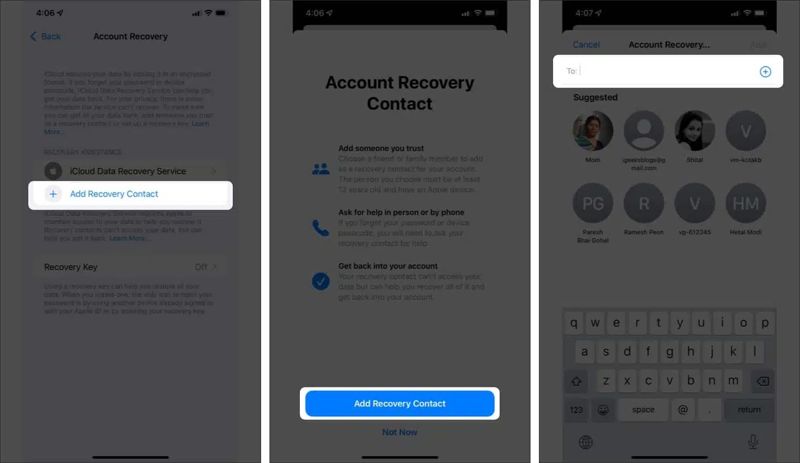
Krok 1. Uruchom Ustawienia aplikację i stuknij w swój profil.
Krok 2. Iść do Hasło i bezpieczeństwo, odzyskiwanie konta. Kran Dodaj kontakt odzyskiwaniai naciśnij Dodaj konto odzyskiwania ponownie.
Krok 3. Uwierzytelnij się za pomocą swojego hasła lub Face ID i wybierz odpowiedni kontakt. Stuknij Dodaj, naciśnij Wyśliji uderz Gotowe . Gdy kontakt zaakceptuje Twoją prośbę, otrzymasz powiadomienie.
Jak dodać kontakt odzyskiwania na komputerze Mac
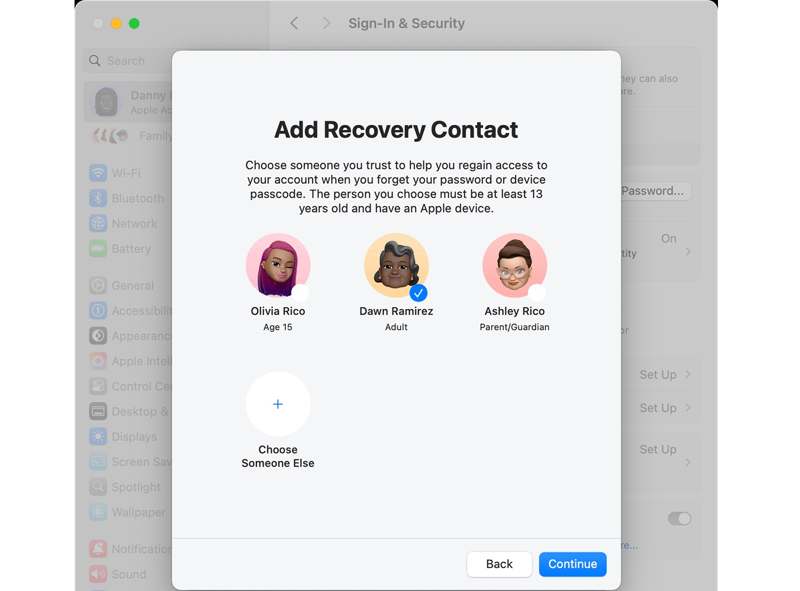
Krok 1. Idź do Jabłko menu, wybierz Ustawienia systemowei kliknij swoje imię i nazwisko.
Krok 2. Dodaj Logowanie i bezpieczeństwokliknij Kontakty odzyskiwania, uderz Dodaj kontakt odzyskiwaniai dodaj kontakty postępując zgodnie z instrukcjami.
Jak zresetować hasło Apple ID za pomocą Recovery Contact
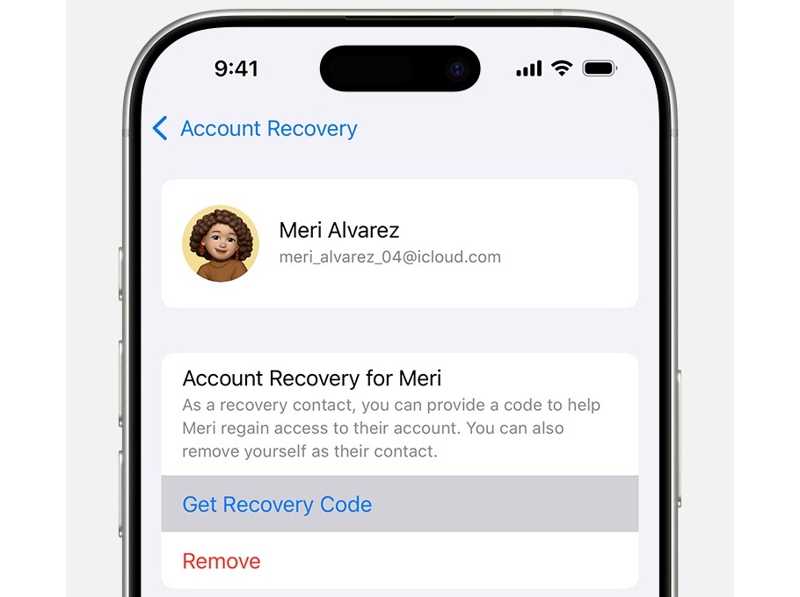
Krok 1. Iść do Ustawienia, dotknij profilu, wybierz Hasło i bezpieczeństwoi naciśnij odzyskiwanie konta.
Krok 2. Wybierz nazwę kontaktu pod Odzyskiwanie konta dla nagłówek i stuknij Uzyskaj kod odzyskiwania.
Krok 3. Następnie wprowadź kod odzyskiwania do urządzenia podczas resetowania hasła Apple ID, który jest sześciocyfrowym kodem. Następnie wejdź na ekran resetowania hasła, wprowadź i ponownie wprowadź nowe hasło i potwierdź zmiany.
Część 6: Jak zresetować hasło do konta Apple w Apple Support
Załóżmy, że obecnie nie masz swojego urządzenia Apple. Możesz również zresetować hasło do konta Apple na urządzeniu iOS swojego znajomego lub rodziny. Aplikacja Apple Support umożliwia dokończenie zadania na iOS 15 lub nowszym.
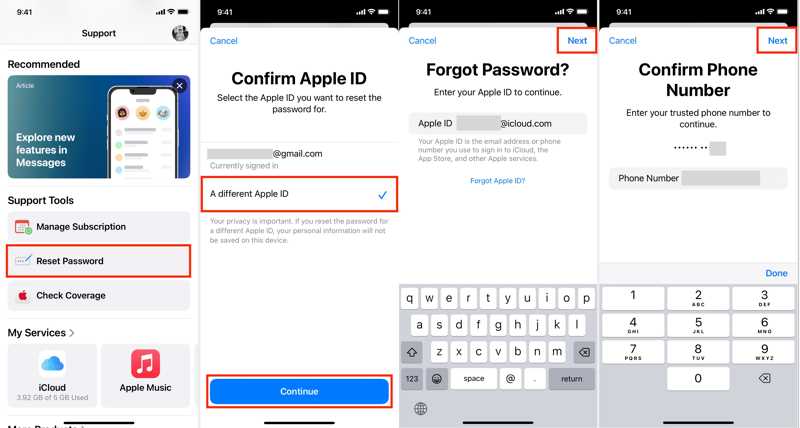
Krok 1. Pobierz i uruchom aplikację Apple Support na innym urządzeniu z systemem iOS.
Krok 2. Przewiń do Support Tools sekcję i stuknij Zresetuj hasło.
Krok 3. Następnie wybierz Inny identyfikator Apple IDi uderz KONTUNUUJNastępnie wprowadź swój Apple ID i naciśnij Następna przycisk.
Krok 4. Wprowadź swój zaufany numer telefonu i dotknij Następna przycisk, aby kontynuować. Następnie zostaniesz poproszony o podanie kodu dostępu, którego użyłeś na swoim urządzeniu, na którym początkowo zalogowałeś się przy użyciu swojego Apple ID.
Krok 5. Jeśli hasło jest poprawne, zostaniesz przeniesiony do ekranu nowego hasła. Wprowadź nowe hasło, wprowadź je ponownie w celu weryfikacji i dotknij Następna przycisk, aby zresetować hasło swojego Apple ID.
Porady: Po zresetowaniu najlepiej będzie wylogować się z Apple ID na urządzeniu Apple i zalogować się na nowe konto.
Podsumowanie
W tym przewodniku przedstawiono wiele sposobów zresetuj hasło swojego Apple ID na iforgot, Twoje urządzenie Apple lub urządzenie iOS Twojego znajomego. Możesz wybrać odpowiednią metodę w zależności od sytuacji i postępować zgodnie z naszymi instrukcjami, aby ją ukończyć. Apeaksoft iOS Unlocker umożliwia wyczyszczenie starego konta Apple ID bez żadnych ograniczeń. Jeśli masz inne pytania dotyczące tego tematu, możesz zostawić wiadomość poniżej tego posta.
Powiązane artykuły
Czy ekran Twojego iPhone'a zacina się na komunikacie Trust This Computer, gdy chcesz podłączyć go do komputera? Poznaj 2 rozwiązania, aby ominąć ten krok.
W tym poście podzielimy się pięcioma prostymi metodami, które pozwolą Ci wyłączyć lub złamać limity czasu spędzanego przed ekranem bez hasła i bez wiedzy rodziców.
iCloud Activation Lock wymaga konta iCloud i hasła do usunięcia. Jednak być może możesz nauczyć się, jak ominąć Activation Lock.
Gdy urządzenie mówi, że Twój iPhone jest zablokowany dla swojego właściciela, nie martw się. Nie oznacza to, że Twój telefon jest martwy. Przy użyciu odpowiednich narzędzi, Twoje urządzenie może zostać przywrócone.

